Bagaimana cara menetapkan tanda tangan otomatis ke setiap email di Outlook?
Dibandingkan dengan mengetik informasi kontak Anda secara manual setiap kali di email keluar di Outlook, Anda dapat menetapkan tanda tangan otomatis ke setiap email dalam akun email tertentu. Dan terkadang, Anda bahkan dapat menambahkan tanda tangan otomatis ke setiap email baru dalam akun email mana pun di Outlook Anda. Solusi di bawah ini akan menunjukkan kepada Anda langkah-langkah terperinci:
- Tetapkan tanda tangan otomatis untuk setiap email dalam satu akun email
- Tetapkan tanda tangan otomatis untuk setiap email baru di semua akun email
Tetapkan tanda tangan otomatis untuk setiap email dalam satu akun email
Anda dapat mengonfigurasi pengaturan tanda tangan untuk menetapkan tanda tangan ke setiap email baru atau setiap email balasan yang dikirim oleh akun email tertentu di Outlook.
1. Dalam surat lihat, buat email baru dengan mengklik Beranda > email baru.
2. Di jendela Pesan baru, klik Menyisipkan > Tanda tangan > Tanda tangan. Lihat tangkapan layar:
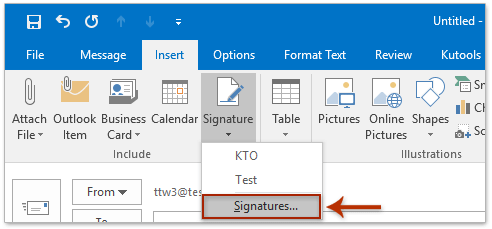
3. Di kotak dialog Tanda Tangan dan Alat Tulis pembuka, harap (lihat tangkapan layar):
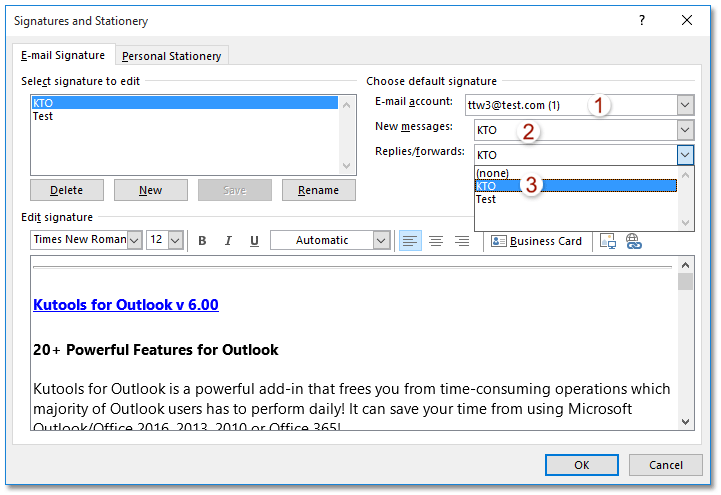
(1) Pilih akun email tertentu yang akan Anda tetapkan tanda tangannya untuk setiap email dari Akun email daftar drop-down;
(2) Pilih tanda tangan tertentu yang akan Anda tetapkan untuk setiap email baru dari Pesan Baru daftar drop-down;
(3) Pilih tanda tangan tertentu yang akan Anda tetapkan untuk setiap email yang dibalas atau diteruskan dari Balasan / penerusan daftar drop-down;
Note: Untuk menetapkan tanda tangan ke semua email baru dan email balasan dalam akun email lain, ulangi di atas (1) - (3).
(4) Klik OK .
Mulai sekarang, saat Anda membuat email baru atau membalas / meneruskan email dalam akun email yang ditentukan, tanda tangan yang ditentukan akan ditambahkan ke email secara otomatis.
Tetapkan tanda tangan otomatis untuk setiap email baru di semua akun email
Jika Anda menginstal Kutools for Outlook, Anda dapat menerapkannya Tambahkan tanda tangan tanggal saat membuat email baru opsi untuk menambahkan tanda tangan ke semua email baru secara otomatis, apa pun akun email yang mereka buat di Outlook.
1. klik Kutools > Opsi untuk membuka kotak dialog Opsi.
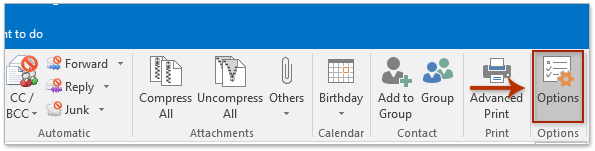
2. Pada kotak dialog Opsi pembuka, buka New tab, dan kemudian (lihat tangkapan layar):
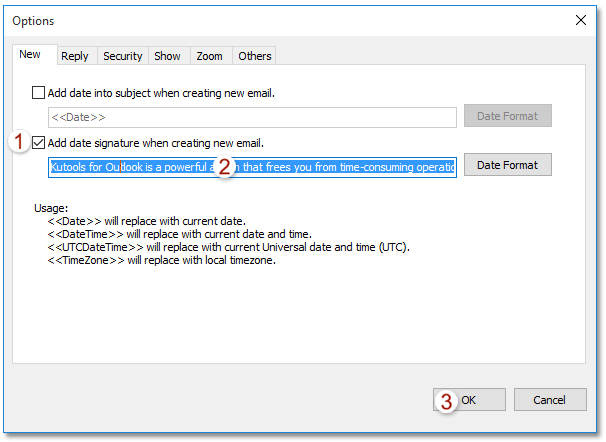
(1) Periksa Tambahkan tanda tangan tanggal saat membuat email baru. Pilihan;
(2) Ketik atau tempel konten tanda tangan yang akan Anda tambahkan secara otomatis ke setiap email baru ke dalam kotak di bawah ini;
(3) Klik OK .
Mulai sekarang, tidak peduli akun email mana yang Anda buat di dalamnya, tanda tangan yang ditentukan akan secara otomatis dimasukkan ke dalam email baru.
Demo: Tetapkan tanda tangan otomatis untuk setiap email baru di semua akun email
jenis: Dalam video ini, Kutools tab ditambahkan oleh Kutools untuk Outlook. Jika Anda membutuhkannya, silakan klik di sini untuk mendapatkan uji coba gratis 60 hari tanpa batasan!
Artikel terkait
Ubah ukuran gambar buram di tanda tangan di Outlook
Buka folder yang berisi tanda tangan Outlook
Impor atau sisipkan tanda tangan HTML di Outlook
Meratakan atau mengapung gambar di tanda tangan Outlook
Tambahkan atau sisipkan garis horizontal di tanda tangan Outlook
Alat Produktivitas Kantor Terbaik
Kutools untuk Outlook - Lebih dari 100 Fitur Canggih untuk Meningkatkan Outlook Anda
🤖 Asisten Surat AI: Email profesional instan dengan keajaiban AI--satu klik untuk mendapatkan balasan jenius, nada sempurna, penguasaan multibahasa. Ubah email dengan mudah! ...
📧 Email Otomatis: Di Luar Kantor (Tersedia untuk POP dan IMAP) / Jadwal Kirim Email / Auto CC/BCC Sesuai Aturan Saat Mengirim Email / Penerusan Otomatis (Aturan Lanjutan) / Tambah Salam Otomatis / Secara Otomatis Membagi Email Multi-Penerima menjadi Pesan Individual ...
📨 email Management: Mengingat Email dengan Mudah / Blokir Email Penipuan berdasarkan Subjek dan Lainnya / Hapus Email Duplikat / Pencarian / Konsolidasi Folder ...
📁 Lampiran Pro: Penyimpanan Batch / Pelepasan Batch / Kompres Batch / Penyimpanan otomatis / Lepaskan Otomatis / Kompres Otomatis ...
🌟 Antarmuka Ajaib: 😊Lebih Banyak Emoji Cantik dan Keren / Tingkatkan Produktivitas Outlook Anda dengan Tampilan Tab / Minimalkan Outlook Daripada Menutup ...
👍 Keajaiban sekali klik: Balas Semua dengan Lampiran Masuk / Email Anti-Phishing / 🕘Tampilkan Zona Waktu Pengirim ...
👩🏼🤝👩🏻 Kontak & Kalender: Batch Tambahkan Kontak Dari Email yang Dipilih / Bagi Grup Kontak menjadi Grup Individual / Hapus Pengingat Ulang Tahun ...
Lebih 100 Fitur Tunggu Eksplorasi Anda! Klik Di Sini untuk Menemukan Lebih Banyak.

